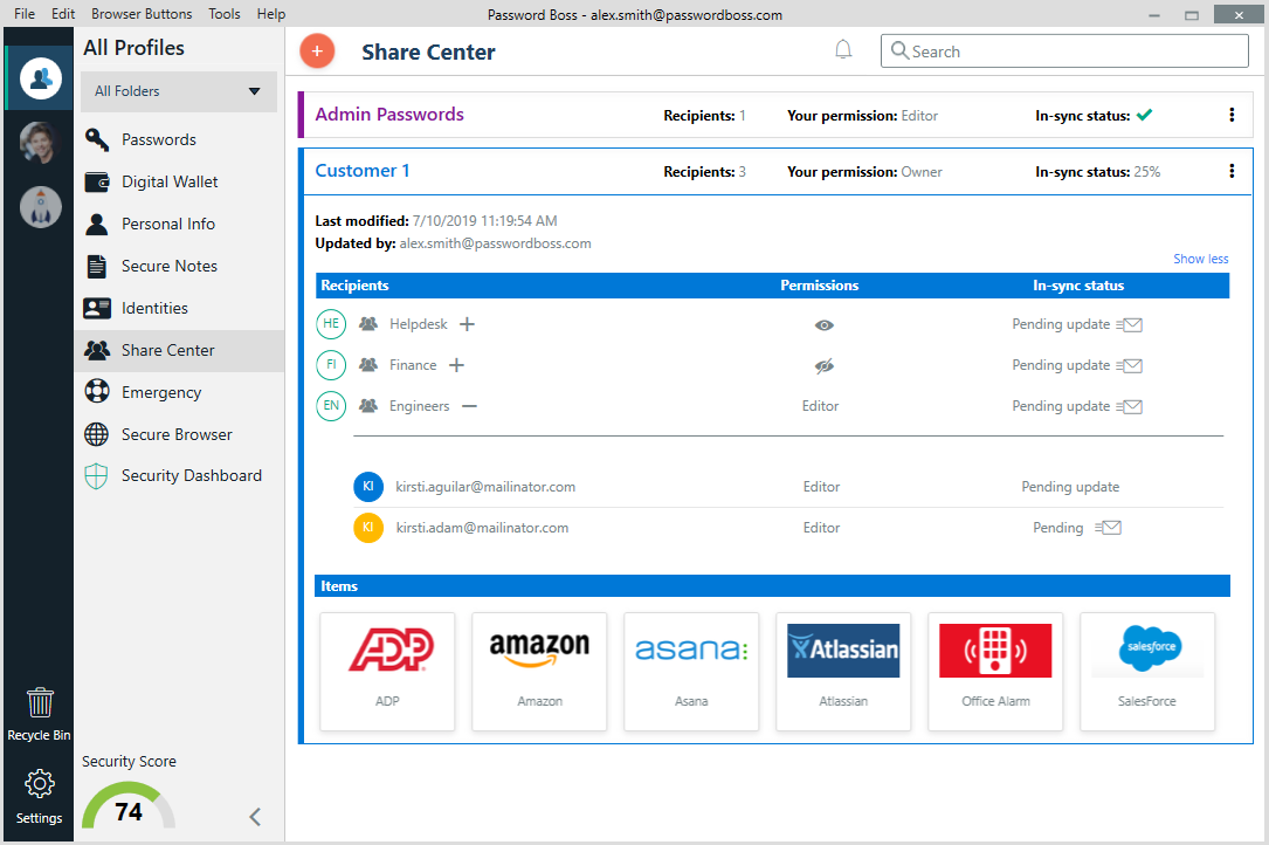Partage d'éléments dans Password Boss
Partager n'importe quel élément de Password Boss est facile. Vous pouvez partager en toute sécurité un, plusieurs ou un dossier entier. Si le destinataire ne possède pas de compte Password Boss , nous l'aiderons à en créer un. Si votre compte Password Boss appartient à une organisation, vous pouvez choisir les destinataires parmi la liste des utilisateurs de votre entreprise ou parmi les groupes créés par votre administrateur.
N'importe quel élément peut être partagé.
- Mots de passe, portefeuilles numériques, notes, etc.
Seuls les propriétaires d'objets peuvent partager des objets
- Vous conservez la propriété des éléments partagés et les éléments partagés ne peuvent pas être repartagés
Deux types d'actions
- Partages d'articles
- Partages de dossiers.
Notes sur le partage
- Les éléments partagés sont cryptés , ce qui signifie que seuls vous et le destinataire avez accès aux données partagées.
- Vous conservez la propriété des articles que vous partagez. Cela signifie que le destinataire ne peut pas les partager à nouveau avec quelqu'un d'autre.
- Vous pouvez annuler un partage à tout moment. L'annulation d'un partage supprimera automatiquement tous les éléments partagés du compte du destinataire lors de la prochaine synchronisation de son compte.
- Les articles sont partagés jusqu'à ce que vous les annuliez, vous pouvez également ajouter une date d'expiration si vous le souhaitez.
- Les partages peuvent contenir des éléments individuels ou des dossiers .
- Une fois que vous avez partagé quelque chose, vous pouvez modifier le partage pour ajouter, modifier ou supprimer des éléments du partage.
- Lorsque vous apportez des modifications aux éléments partagés , les modifications sont envoyées aux destinataires des éléments partagés.
- Les éléments qui ont été partagés avec vous apparaîtront dans le centre de partage, dans la liste des dossiers partagés et dans la section correspondante avec vos éléments personnels.
Comment partager des éléments
Les éléments partagés apparaissent normalement dans le compte du destinataire quelques minutes après la création du partage.
Bureau
- Ouvrez Password Boss .
- Dans le menu de gauche, choisissez Centre de partage.
- Cliquez sur le cercle orange
 pour créer un nouveau partage.
pour créer un nouveau partage.
- La fenêtre Nouvel élément partagé s'ouvrira.
- Sélectionnez le profil à partir duquel vous souhaitez partager des éléments .
- Cochez la case à côté de chaque élément ou dossier que vous souhaitez partager.
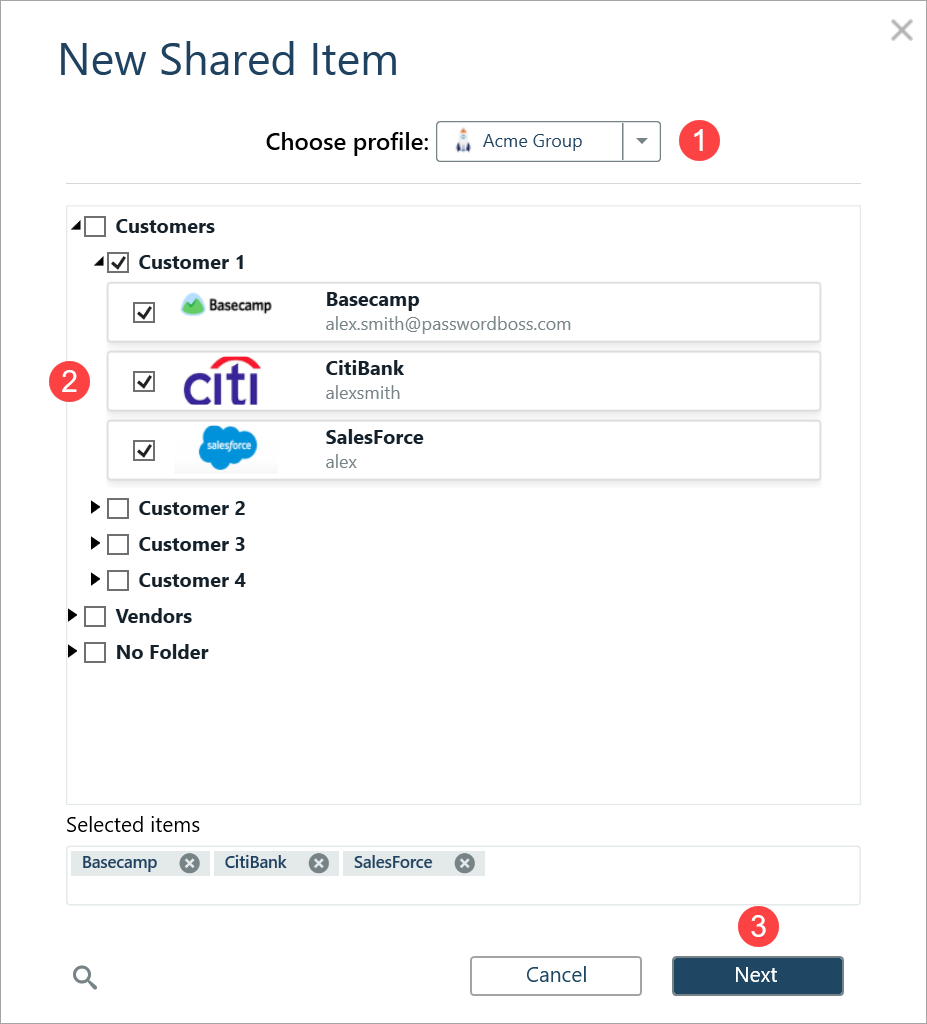
- Cliquez sur Suivant .
- Saisissez un nom pour le partage , ajoutez des destinataires , choisissez une durée et cliquez sur Partager l'élément .
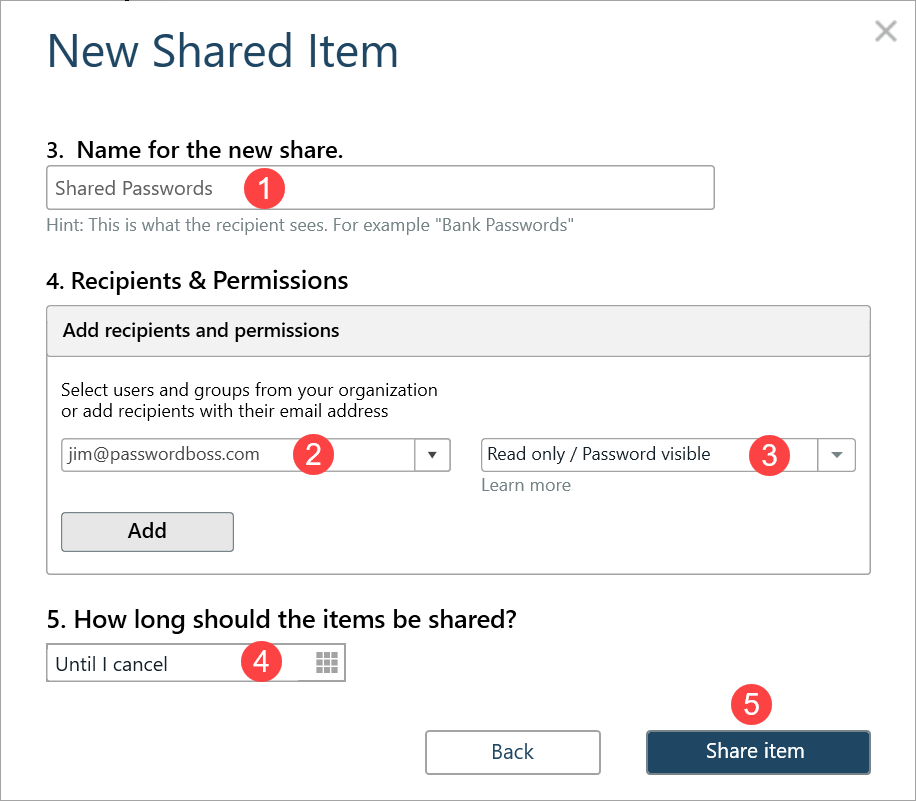
- Le destinataire peut ensuite ouvrir le Centre de partage et, dans l’ onglet Partagé avec moi, il peut accepter ou refuser le partage.
Application Web
- Ouvrez Password Boss .
- Dans le menu de gauche, choisissez Centre de partage.
- Cliquez sur le bouton Ajouter un partage
 pour créer un nouveau partage.
pour créer un nouveau partage.
- La fenêtre Créer un nouveau partage s'ouvrira.
- Sélectionnez le profil à partir duquel vous souhaitez partager des éléments .
- Cochez la case à côté de chaque élément ou dossier que vous souhaitez partager.

7. Cliquez sur Suivant .
8. Saisissez un nom pour le partage , ajoutez des destinataires , choisissez une autorisation (Invisible, Lecture, Éditeur), puis cliquez sur Ajouter, utilisez la fonction Combien de temps les éléments doivent-ils être partagés (facultatif) et enregistrez le partage .


Le destinataire peut ensuite ouvrir le Centre de partage et, dans l’ onglet Partagé avec moi, il peut accepter ou refuser le partage.
iOS
- Ouvrez Password Boss .
- Dans le menu du bas, appuyez sur Plus

- Appuyez sur Centre de partage .
- Appuyez sur le cercle vert et blanc

- Appuyez sur Éléments individuels ou sur Dossier entier.
- Appuyez sur les éléments que vous souhaitez partager.
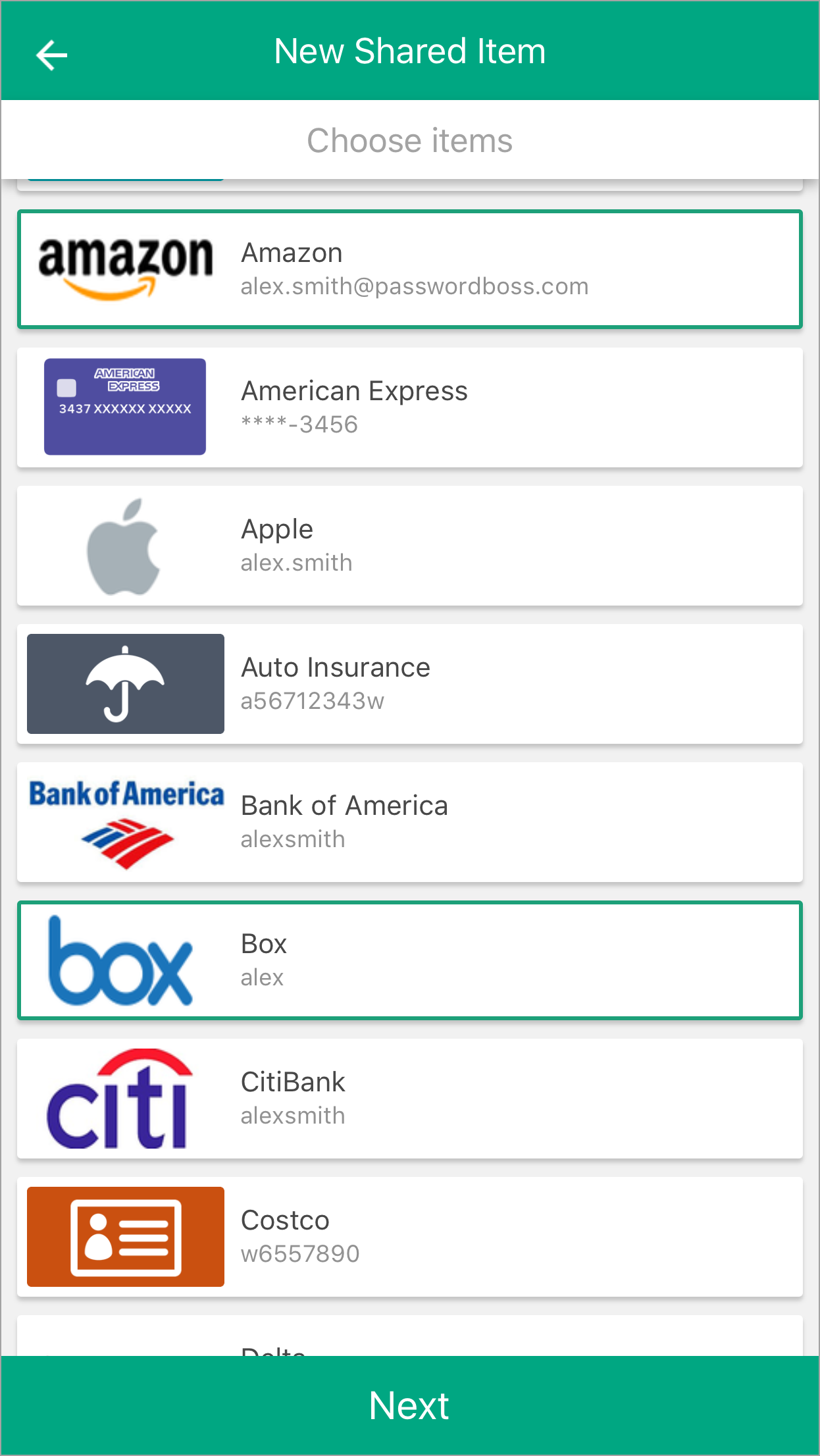
- Appuyez sur Suivant.
- Saisissez un nom pour le partage , ajoutez des destinataires , choisissez une durée et appuyez sur Partager l'élément .
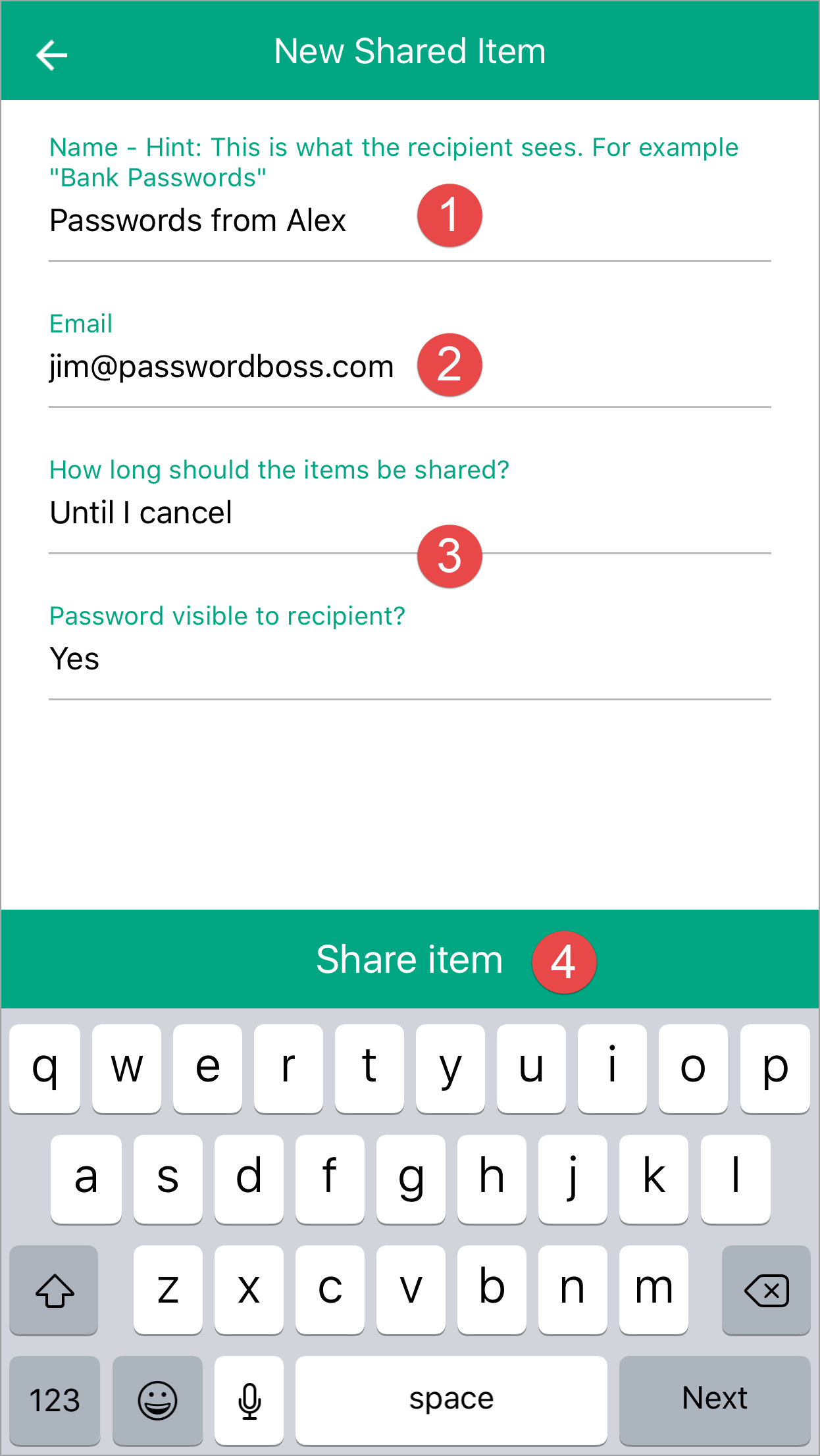
- Le destinataire peut ensuite ouvrir le Centre de partage et dans l’ onglet Partagé avec moi, il peut accepter ou refuser le partage.
Androïde
- Ouvrez Password Boss .
- En haut à gauche, appuyez sur l' icône de menu

- Appuyez sur Centre de partage .
- Appuyez sur le cercle orange

- Appuyez sur Éléments individuels ou sur Dossier entier.
- Appuyez sur les éléments que vous souhaitez partager.
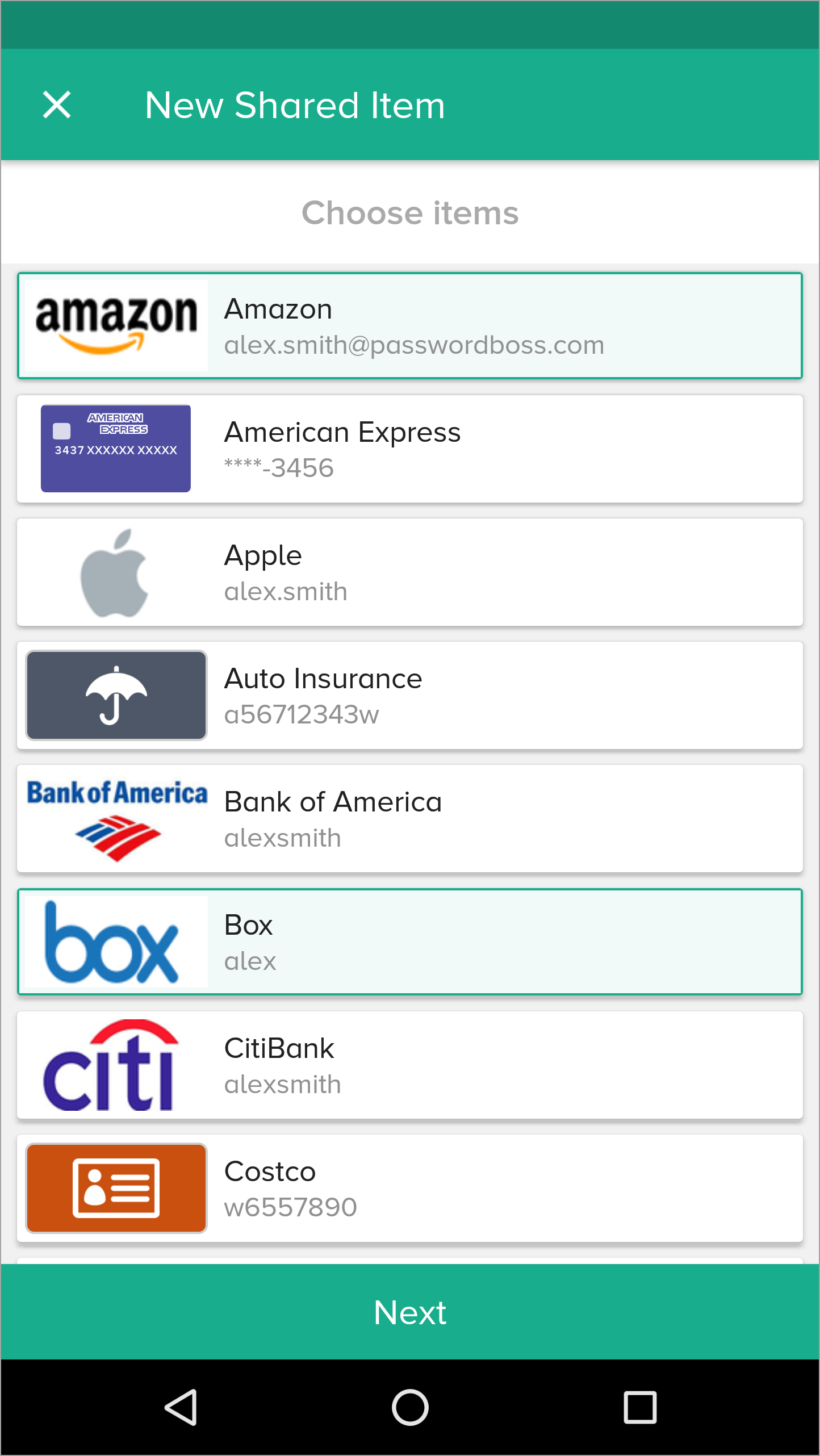
- Appuyez sur Suivant.
- Saisissez un nom pour le partage , ajoutez des destinataires , choisissez une durée et appuyez sur Partager l'élément .
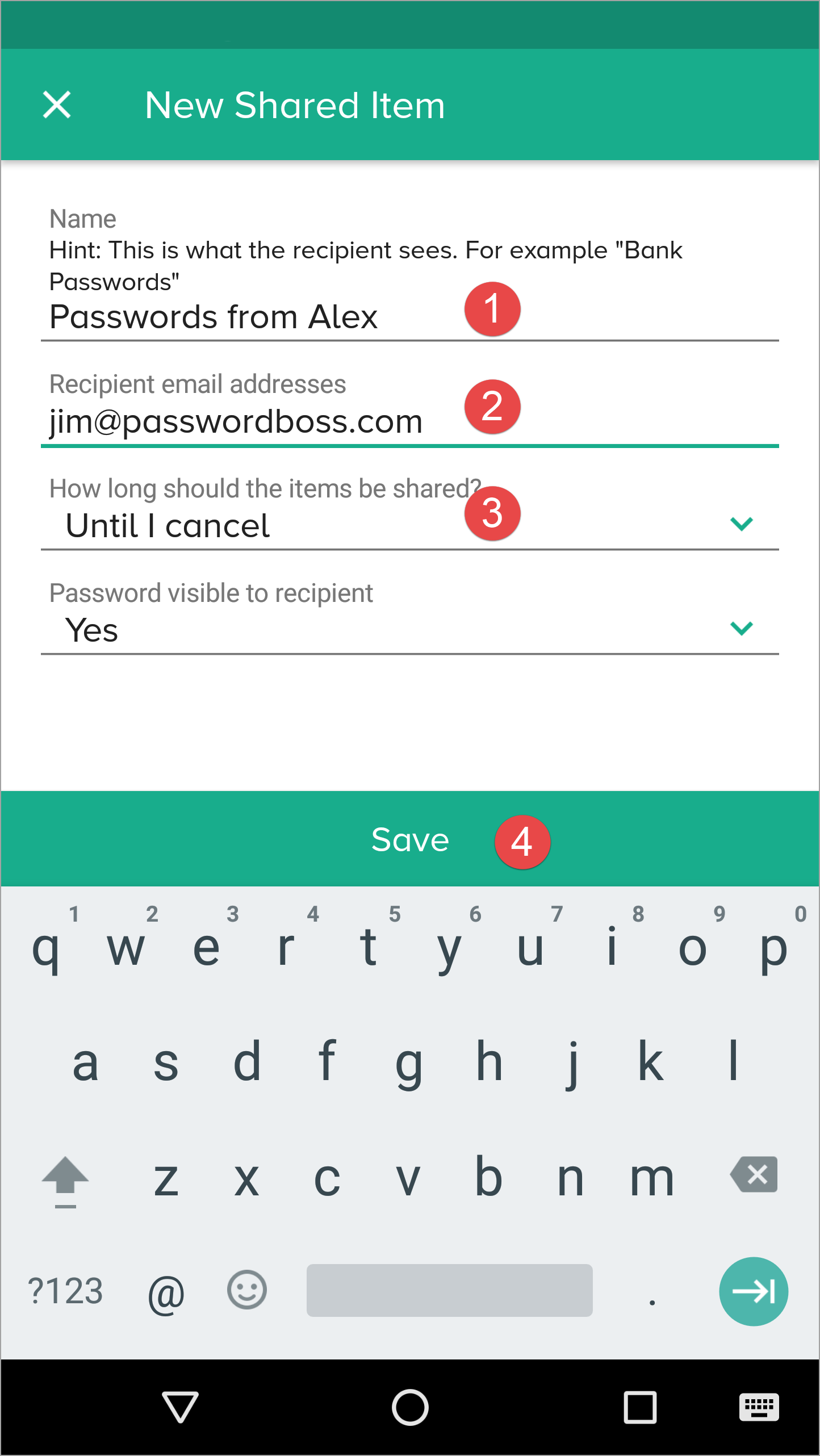
- Le destinataire peut ensuite ouvrir le Centre de partage et dans l’ onglet Partagé avec moi, il peut accepter ou refuser le partage.
Apporter des modifications aux éléments partagés
Au fur et à mesure que vous apportez des modifications aux éléments que vous avez partagés, ces modifications seront automatiquement synchronisées avec tous les destinataires.
La mise à jour des destinataires s'effectue pendant la synchronisation normale de votre compte Password Boss . La synchronisation a lieu toutes les 5 minutes sur chaque appareil.
Lorsque vous apportez des modifications à un élément partagé, il peut s'écouler jusqu'à 10 minutes avant que les modifications soient reçues par les destinataires, jusqu'à 5 minutes avant que les modifications quittent votre appareil et jusqu'à 5 minutes avant que le destinataire ne télécharge les modifications.
L'expéditeur du partage peut utiliser la fonction Sauvegarder maintenant pour synchroniser immédiatement les modifications du partage. Le destinataire peut ensuite utiliser la fonction Sauvegarder maintenant pour recevoir les modifications immédiatement .
Les actions peuvent être envoyées à n'importe qui ou restreintes par des politiques de sécurité
Si le destinataire n'a pas de compte Password Boss , nous l'aiderons à créer un compte et vous pourrez contrôler si vous autorisez vos clients à créer des partages.
- Politique de sécurité standard - Désactiver le partage
- Politique de sécurité avancée - Restreindre le partage à des destinataires spécifiques